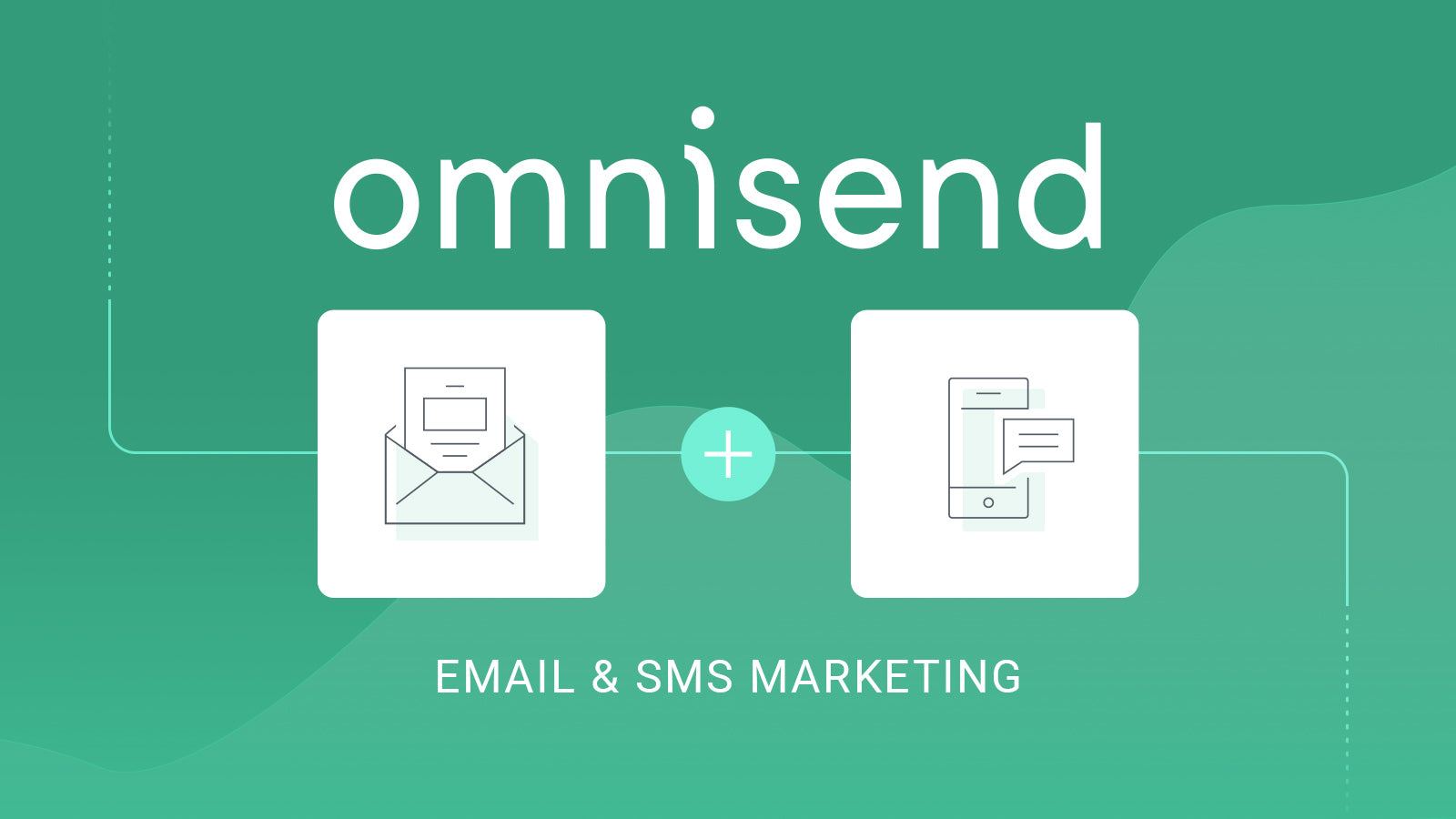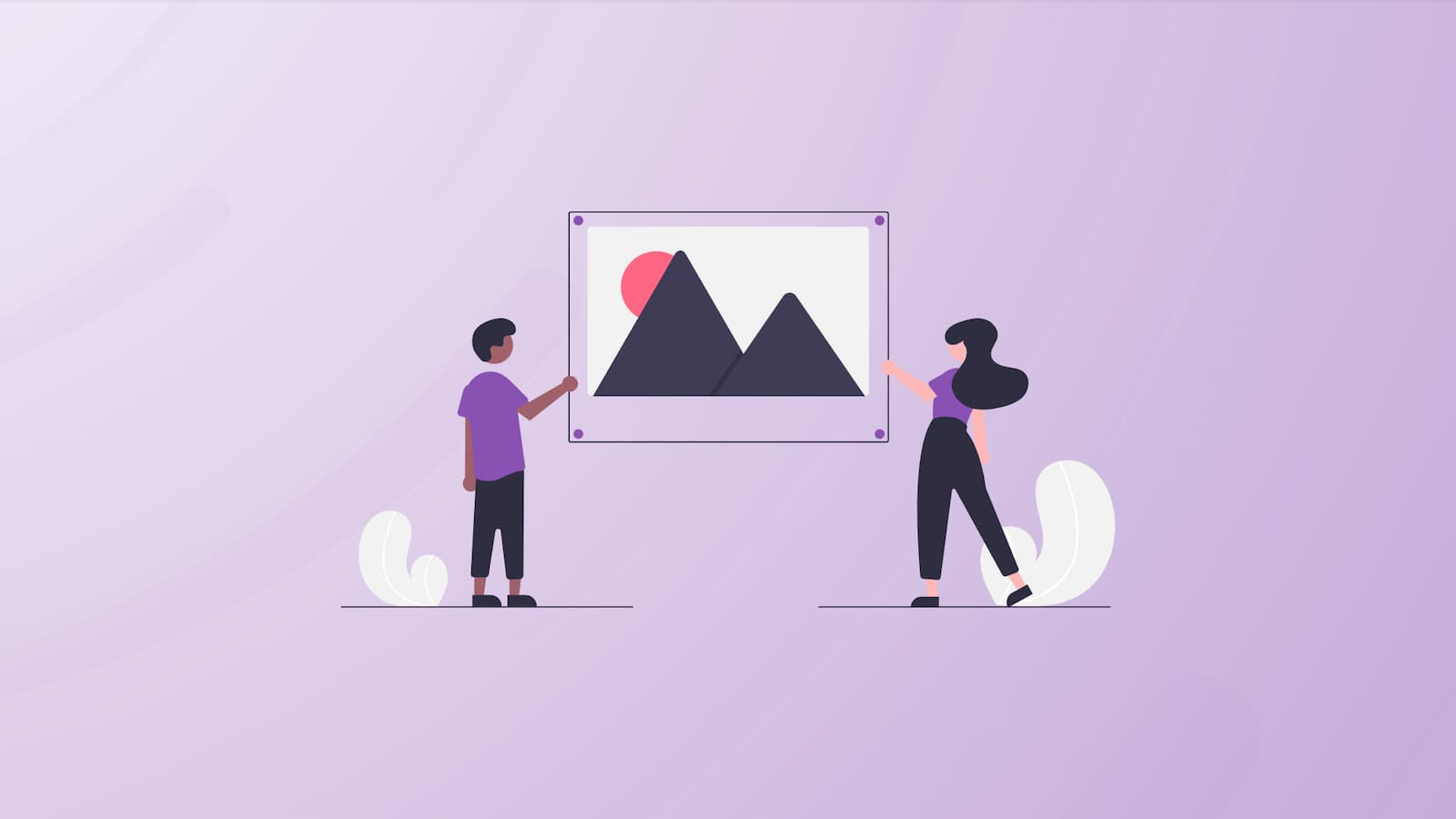Shopify 市场设置:如何解决付款结账时只能选择部分国家的问题
最近在 Shopify 中文社区看到有人提出了以下的问题:
客户结账时,除了美国不能选择其他国家求助:在产品设置配送区域的时候,已经设置了全球,也安装了 5 种货币显示,但是客户在下单的时候,选择国家,选项中只有美国,无论怎么设置配送区域,都不显示其他国家,这是什么原因?
为什么网站付款只能选择英国?早两天还有美国客户下单。昨天有个客户说下不了单只能选择英国。如图所示。我在后台都设置了收货地址和费率。有人可以帮忙指导下吗?
具体来说就是当用户在我们的 Shopify 独立站购物时,到了付款页面却发现收货地址不能选择他所在的国家,如下图所示。
而之所以会出现这个问题,是因为 Shopify 在之前更新了市场 (Markets) 功能,而我们却没有进行相应的设置。
我们进入 Shopify 后台的【设置】界面,打开【市场】,可以看到 International 后面显示的是停用,我们点击右侧的【管理】,进入国际市场管理界面。
然后点击右上角的【激活】按钮,将国际市场激活,这样用户在我们的 Shopify 独立站下单时,就可以在结账页面填写收货地址时选择自己的对应国家了。
Shopify Dropshipping 卖家如何从 Oberlo 迁移到 DSers
在开始之前,我们需要知道只有 Oberlo 的账户管理员才可以将数据迁移到 DSers,员工账户是没有这个权限的。
迁移所要花费的时间取决于我们在 Oberlo 中所拥有的产品、订单等数据的多少。 如果需要迁移的数据较少的话,迁移过程可能只需要几分钟就可以完成;但是如果需要迁移的数据较多的话,迁移过程可能要多达数个小时。我们只需要保持网络的稳定,耐心等待即可。
注意:在完成数据迁移之前,不要将 Oberlo 插件从 Shopify 商店卸载!!!
首先我们通过下方的按钮进入 DSers 的主页,然后点击右上角的【TRY IT FREE】按钮进入注册页面,输入邮箱和密码后点击【CREATE ACCOUNT】按钮进行注册。
点击注册 DSers
在 Link Your Store 页面,我们点击 Shopify,然后输入我们 Shopify 商店的前缀,并点击【ADD STORE】按钮。
跳转到 Shopify 后台后,点击【Install App】按钮,将 DSers 安装到我们的 Shopify 商店。
接下来我们点击下方按钮开始进行数据的迁移。
将 Oberlo 的数据 ...
Oberlo 将在 6 月 15 日停止服务,请尽快迁移到 DSers
如果你想从 Oberlo 迁移到 DSers,可以参考《Shopify Dropshipping 卖家如何从 Oberlo 迁移到 DSers》这篇文章。
对于使用 Shopify 做代发货 (dropshipping) 的卖家来说,想必对 Oberlo 不陌生,这款插件可以说是帮助了无数的卖家从零起步一步步做大。不过可惜的是,根据官方的消息《OBERLO APP SUNSET FAQ》,Oberlo 这款陪伴了大家许久的 dropshipping 插件,即将在 2022 年 6 月 15 日停止服务。
Oberlo dropshipping app is shutting down on June 15, 2022. After this date you won’t be able to access your Oberlo account.If you wish to continue dropshipping, please either automatically migrate your historical data from Oberlo to the DSers ...
通过自定义代码为 Shopify 产品页添加预计交付日期
本教程的目标是在 Shopify 的产品页显示一个预计送达日期的范围,如 6 到 12 天。系统会自动计算出大概的送达日期范围,不过购买当天和周六周日是不会被计入其中的。
另外,本教程所使用的主题是默认的 Dawn 主题,不过如果你使用的 Shopify 主题支持 Online Store 2.0,那么实现过程应该是一样的。具体的实现效果如下图所示。
如果你想打开网页看看实际效果,可以访问 https://shopify.b2cstory.com/ 并输入密码 b2cstory 后打开产品自行查看。
首先打开 Shopify 独立站的后台,通过【在线商店 > 模版 > 编辑 > 自定义】进入主题编辑页面。
中间的下拉选项框默认显示的是主页,我们在下拉菜单选择【产品】,然后点击【默认产品】。
接着在左侧菜单的产品信息下方点击【添加块】,选择【自定义 liquid】,然后将其拖动到我们想要展示的位置,这里我们是拖动了【自定义 liquid】使其在价格下方显示。
复制下方代码并粘贴到【自定义 liquid】文本框中,然后点击右上角的【保存】即可。
123456 ...
将 NameSilo 购买的第三方域名绑定到 Shopify
在本文开始之前,我们先以本站的域名为例简单为大家介绍一下主域名和二级域名的基本概念:
b2cstory.myshopify.com:这是我们注册 Shopify 商店后由 Shopify 分配给我们的二级域名,所有权是属于 Shopify 的。
b2cstory.com:这是我们在 NameSilo 购买的主域名,所有权是属于我们自己的。
shopify.b2cstory.com:这是我们的其中一个二级域名,所有权也是属于我们自己的。
其中主域名是只有一个的,而在该主域名下,可以添加多个二级域名。
一般来说,为了推广我们的独立站,为用户树立一个良好的品牌形象,我们都会去购买一个品牌相关的主域名。在 Shopify 的后台就可以完成主域名的购买,价格一般在 14 美元 / 年;而我们在 NameSilo 购买的主域名则稍微便宜一点,价格为 9.95 美元 / 年。如果你是在 Shopify 后台购买的主域名,无需进行额外的配置就可以将主域名绑定到我们的独立站;如果你是在第三方域名提供商购买的主域名,则需要进行相应的设置才能使我们购买的主域名绑定到 Shopify ...
Shopify 独立站邮件营销教程四:使用 Omnisend 设置弃购挽回邮件和弃购挽回短信的自动化工作流程
在上一篇文章《Shopify 独立站邮件营销教程三:使用 Omnisend 创建欢迎邮件的自动化工作流程》中,我们介绍了如何使用 Omnisend 为新订阅我们 Shopify 独立站的用户自动发送一封欢迎邮件,在本篇文章中则要为大家介绍另一个十分重要的邮件营销自动化工作流程 —— 弃购挽回邮件。
立即安装注册 Omnisend 开始免费试用
一、弃购产生的原因及解决建议弃购 (Abandoned Cart) 是指用户在我们的 Shopify 独立站中已经将商品添加到了在线购物车中,但是却没有继续结账并完成购买。根据不完全的统计,有将近 70% 的人会在结账前产生弃购,而产生弃购的原因也是多种多样的,这里我们列举一些常见的原因并给出相应的解决建议:
网站加载速度太慢:Shopify 独立站的加载速度在很大程度上会影响用户的访问体验,如果用户在访问一个页面时长时间加载不出来,可能就会直接关掉网页了。提升网站的加载速度,主要可以从以下三个角度入手。
选择一个合适的主题:不同的 Shopify 主题由于代码结构的不同,其加载速度也是不同的,所以在购买一款 Shopify 主题之前,我们 ...
Shopify 独立站图片压缩工具推荐
我们都知道网站的打开速度不仅会影响用户的购物体验,也会对 SEO 产生影响,而图片的大小又是影响网站打开速度的重要因素,因此对于我们做 Shopify 独立站的卖家来说,在上传图片之前对图片进行压缩是必不可少的!
你可能在其他地方看到有人建议你通过 Shopify 应用商店安装图片压缩的插件来对图片进行压缩,不过我们并不建议你这么做,由于 API 的限制,图片优化插件可能无法获取到你网站上的所有图片,并且安装插件本身就会拖慢网站的运行速度,这与我们提升网站运行速度的初衷是背道而驰的。
接下来就为大家介绍几款经过我们实测的图片压缩工具,可以很好的帮助大家在不损失图片画质的条件下尽可能的减少图片的大小。
一、TinyPNGTinyPNG 是一款广为熟知的免费在线图片压缩工具,目前有中文和英文两个版本。TinyPNG 使用智能有损压缩技术将 WebP、PNG 和 JPEG 格式图片的文件大小降低。通过选择性的减少图片中的颜色,只需要很少的字节数就能保存数据。对视觉的影响几乎不可见,但是在文件大小上有非常大的差别。TinyPNG 一次可以上传最多 20 张图片,每张图片最大为 5 MB。
Ti ...
Shopify 独立站邮件营销教程三:使用 Omnisend 创建欢迎邮件的自动化工作流程
在上一篇文章《Shopify 独立站邮件营销教程二:Omnisend 创建邮箱收集弹窗》中,我们介绍了如何使用 Omnisend 创建一个收集用户邮箱的弹窗并应用到我们的 Shopify 独立站。当用户输入邮箱订阅后,除了能够看到订阅成功的消息以及我们设定的折扣码之外,我们也应当向用户的邮箱发送一封欢迎邮件,感谢他的订阅,同样可以附带一个折扣码,然后简单的介绍一下我们的 Shopify 商店,希望他经常光顾等等。
欢迎邮件对我们来说是极为重要的,首先一点是因为欢迎邮件的打开率相比于其他类型的邮件要更高;此外由于我们会在欢迎邮件中附带折扣码,也更容易刺激新订阅的用户进行消费;最后就是我们可以借助品牌介绍、精良的版面设计为新注册的用户留下一个良好的印象,以便于他们加深对我们品牌的认识,让他们有回购的意愿。
接下来我们就为大家介绍如何设置。
立即安装注册 Omnisend 开始免费试用
一、创建一个欢迎邮件的自动化工作流程首先进入 Omnisend 的后台,通过顶部的导航菜单进入 Automation 模块,然后点击右侧的 New Workflow 按钮创建一个新的自动化邮件工作流程。
...
Shopify 独立站邮件营销教程二:Omnisend 创建邮箱收集弹窗
在上一篇文章《Shopify 独立站邮件营销教程一:Omnisend 的安装注册与后台介绍》中,我们详细介绍了 Omnisend 的安装注册方法、完成安装后的基本设置以及后台各个部分的功能。这一篇文章主要为大家介绍如何在 Omnisend 设置弹窗注册表单并将其添加到我们 Shopify 独立站。
立即安装注册 Omnisend 开始免费试用
一、两种常见的邮箱收集弹窗目前 Shopify 独立站常见的邮箱收集弹窗有两种样式,一种是比较常见的,弹出来一个小框框,告诉我们用邮箱注册后可以获得一个折扣码或其他优惠,如下图所示。
另一种样式则是像大转盘抽奖一样,在访问页面时弹出来一个幸运转盘,输入邮箱后可以抽奖,奖项包括 Free Shipping、10% OFF、20% OFF 等等。
有时候我们使用的 Shopify 主题是自带了邮箱收集弹窗功能的,另外也有一些第三方的 Shopify 插件可以制作不同类型的弹窗。不过为了避免安装过多插件拖慢网站速度,也为了更好的利用 Omnisend 做好邮件营销活动,我们还是推荐使用 Omnisend 的弹窗功能来收集用户的邮箱。
二、Omni ...
Shopify 独立站邮件营销教程一:Omnisend 的安装注册与后台介绍
在去年的这个时间,我们在《Shopify 邮件营销插件 Omnisend Email Marketing 使用教程》和《Omnisend 如何设置邮件自动化工作流 —— 以弃购挽回邮件为例》中已经为大家介绍过了 Omnisend 的相关内容。不过 Shopify 已经更新到了 Online Store 2.0,而 Omnisend 也迎来了一些新的变化,因此我们也根据这些变化为大家带来最新的 Shopify 独立站邮件营销教程系列。
一、Omnisend 的安装与注册点击下方的按钮打开 Omnisend 的官方网站,然后点击 START FREE 按钮。
立即安装注册 Omnisend 开始免费试用
我们可以选择用 Shopify 账户注册或者是用邮箱来注册,不过这里建议直接用 Shopify 账户注册即可,因为将 Omnisend 安装到我们的 Shopify 独立站后,我们同样是需要注册一个 Omnisend 账户的。
跳转到安装界面后,如果我们还没有登录 Shopify 账户,则需要在文本框中输入我们 Shopify 独立站的 URL,例如 b2cstory.myshopi ...